시작 옵션은 이름에서 짐작할 수 있듯이 Counter-Strike: Global Offensive를 시작할 때 적용되는 옵션(또는 "설정")입니다. 클라이언트의 틱레이트 변경, FPS 설정, 자동 실행 정의, 기술 설정 조정과 같은 모든 종류의 작업을 수행할 수 있습니다.
시작 옵션 목록
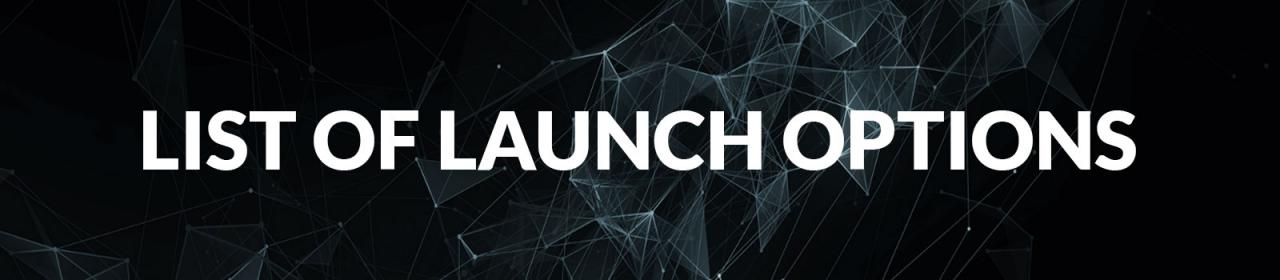
-tickrate 128"오프라인 봇" 게임 또는 클라이언트를 통해 호스팅하는 모든 서버의 틱 속도를 128(64와 반대)로 설정합니다.
+fps_max 0실제로 시작 옵션으로 사용할 수 있는 콘솔 명령입니다. 기본적으로 활성화되어 있는 FPS 캡을 제거합니다. 대부분의 플레이어는 이 기능을 껐을 것이지만, 그렇지 않은 사람에게는 이점을 제공할 것이므로 저는 이것을 포함했습니다.
-novidCS:GO가 실행될 때 재생되는 짧은 밸브 비디오 클립을 제거합니다. 플레이어가 이 비디오를 제거해도 상관없는 사소한 불편함을 알게 될 것이므로 포함시켰습니다!
-nojoy게임에서 조이스틱 지원을 제거하여 RAM을 확보할 수 있습니다. 이것이 성능에 눈에 띄는 영향을 미치는지 여부는 논쟁의 여지가 있지만 실행 옵션에 포함하는 것이 나쁠 가능성은 거의 없습니다.
-highCS:GO 프로세스의 우선 순위를 높이므로 컴퓨터에서 실행 중인 다른 프로세스 대신 CS:GO에 리소스(RAM, CPU 등)를 제공합니다. 시도해 볼 것을 권장하며 문제가 발생하지 않으면 시작 옵션에 보관하십시오.
-fullscreen전체 화면 모드에서 CS:GO를 시작합니다. 대부분의 플레이어는 기본적으로 이 기능을 사용하도록 설정되어 있지만 이전에 창 모드에서 플레이했다면 이점이 있을 것입니다. 창 모드에 있을 때 컴퓨터의 리소스는 Windows UI의 구성 요소(예: 시작 표시줄)를 렌더링 및 처리하는 데 계속 사용되며 일부 다른 백그라운드 프로세스에도 사용됩니다. 전체 화면 모드는 Windows에서 이 작업을 중지하여 FPS를 향상시킵니다.
+mat_disable_fancy_blending 1실제로 콘솔 명령은 일반적으로 시작 옵션으로 잘못 레이블이 지정되므로 원하는 경우 대신 autoexec(+ 없이)에 넣을 수 있습니다. 이것은 "팬시 블렌딩"을 비활성화하여 FPS를 개선하는 데 효과가 있습니다. 단점은 텍스처가 덜 상세해 보인다는 것입니다.
+cl_forcepreload 1내가 나열한 다른 "실행 옵션"과 마찬가지로 실제로 사람들이 실행 옵션으로 흔히 착각하는 콘솔 명령입니다. CS:GO는 게임 플레이가 아니라 맵을 로드할 때 모든 모델, 사운드 및 기타 파일을 미리 로드합니다. 이로 인해 CS:GO가 지도를 로드하는 데 시간이 더 오래 걸릴 수 있지만 실제로 플레이할 때 FPS가 향상되고 끊김 현상이 줄어듭니다. 사용 가능한 RAM이 충분하지 않은 문제가 있는 경우 이 시작 옵션을 제거하여 메모리를 확보할 수 있습니다.
-limitvsconst게임의 정점 셰이더 수를 최대 256개로 제한하여 FPS 향상을 제공할 수 있습니다.
-forcenovsync종종 해결하는 것보다 더 많은 문제를 일으키는 VSync를 비활성화합니다. 대부분의 사용자는 이미 그래픽 설정을 통해 VSync를 비활성화했지만 그렇지 않은 사용자를 위해 이것을 포함했습니다. 소수의 플레이어가 이 실행 옵션을 사용하면 화면이 찢어지는 현상을 경험할 수 있으므로 이러한 실행 옵션을 적용한 후 이를 제거하십시오.
+r_dynamic 0시작 옵션으로 오인되는 콘솔 명령입니다(그러나 어쨌든 하나로 작동함). FPS 부스트를 유발할 수 있는 동적 조명을 비활성화합니다. 이 명령의 효과는 다음을 참조하십시오. 비디오.
+mat_queue_mode 2플레이어가 종종 실행 옵션으로 사용하는 또 다른 콘솔 명령입니다(이를 autoexec에 넣든 시작 옵션에 넣든 상관없습니다). 이것은 FPS 향상을 제공할 수 있지만 FPS 문제를 일으킬 수도 있으므로 경쟁 게임에서 사용하기 전에 이것을 테스트하는 것이 좋습니다. 머티리얼 시스템의 대기열/스레드 모드를 비동기식 대기열 모드로 설정하여 FPS 향상을 제공합니다.
-disable_d3d9exDirectX 9Ex를 비활성화하지만 대부분의 사람들에게 FPS를 줄입니다. DirectX 9Ex가 FPS를 낮추는 경우를 대비하여 여기에 나열된 다른 시작 옵션으로 운이 좋지 않다면 시도해 볼 가치가 있습니다(그러나 가능성은 낮음).
-r_emulate_gCS:GO가 OpenGL을 에뮬레이트하도록 하여 일부 플레이어의 FPS 향상을 유발할 수 있습니다(이유는 알 수 없지만 이 주장의 출처는 Valve임).
-softparticlesdefaultoff파티클을 페더링(장면 깊이 혼합) 없이 렌더링하여 FPS를 높일 수 있지만 게임의 그래픽 품질을 떨어뜨릴 수 있습니다.
144hz 모니터가 있고 실제로 초당 144개의 새로 고침을 받고 있는지 확인하려면 다음 시작 옵션을 사용해야 합니다.
-refresh 144
첫째, 실제로 낮은 FPS를 경험하지 않고 "많을수록 좋다"는 생각이 든다면 이 섹션에 나열된 시작 옵션을 사용하지 않는 것이 좋습니다. 왜요? FPS를 개선하는 데 실제로 필요하지 않기 때문에 부정적인 것(많은 것)이 긍정적인 것(더 나은 FPS)보다 더 중요합니다. 예를 들어 동적 조명을 비활성화하는 시작 옵션을 나열합니다. 때때로 이것은 총알이 번쩍이지 않게 하고 플래시뱅이 플래시를 나타내지 않게 할 수 있는데, 이는 플레이어를 찾고 플래시 뱅의 위치에 있어 큰 단점이 될 수 있습니다.
두 번째로, FPS가 낮은 경우 그래픽 설정을 잘 사용하여 자신에게 가장 적합한 것을 찾아보십시오. 낮은 그래픽 설정에서 이전보다 더 나은 개선을 얻을 수 있습니다 시작 옵션에서.
면책 조항을 제외하고 FPS를 개선하기 위해 권장하는 시작 옵션은 다음과 같습니다.
+fps_max 0 -nojoy -high -fullscreen +mat_disable_fancy_blending 1 +cl_forcepreload 1 -limitvsconst -forcenovsync +r_dynamic 0
해상도 실행 옵션
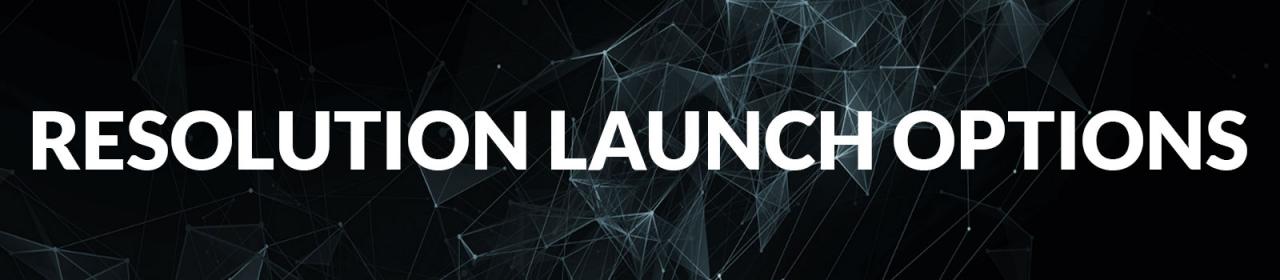
잠재적인 문제를 피하기 위해 CS:GO 설정을 통해 해상도를 설정하는 것이 좋지만 미리 정의되지 않은 해상도를 사용하려면 아래 시작 옵션을 사용하세요.
-w [width] -h [height]교체
[width]픽셀 단위로 원하는 해상도 너비로
교체
[height]픽셀 단위로 원하는 해상도 높이로
예를 들어 해상도를 800×600으로 설정하려면 다음 시작 옵션을 사용합니다.
-w 800 -h 600Autoexec 실행 옵션
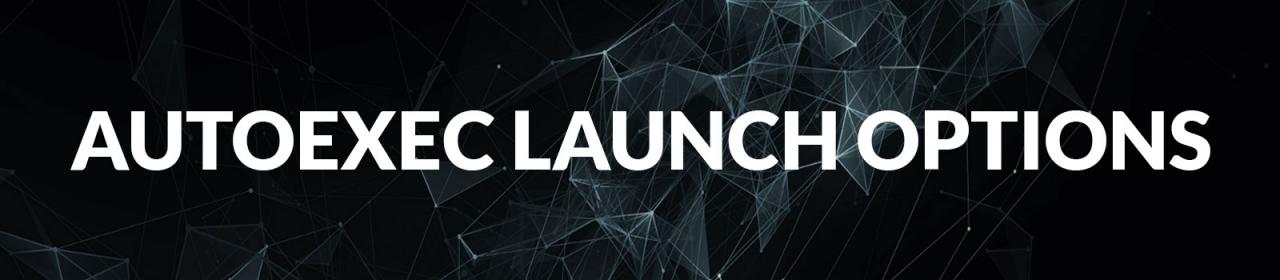
autoexec는 CS:GO를 시작할 때 실행되는 명령 목록이 있는 텍스트 파일입니다. 이는 게임을 다시 시작할 때 명령이 기본값으로 돌아가고 autoexec의 명령이 값을 유지하기 때문에 유용합니다.
autoexec 파일(autoexec.cfg)을 "Steam\SteamApps\common\Counter-Strike Global Offensive\csgo\cfg" 폴더에 넣은 후 다음 실행 옵션을 설정하여 작동하도록 합니다.
+exec autoexec.cfg더 많은 가이드:
- CS GO: FPS 2022를 높이는 방법
- CS GO: 칼을 얻는 방법 2022
- CS GO: 모든 콘솔 명령 2022
- CS GO: 모든 콘솔 명령 2022
- CS:GO – 2022년 최고의 협동전 지도
